Pertanyaan
Masalah: Bagaimana Cara Memperbaiki Kesalahan ERR_SSL_VERSION_OR_CIPHER_MISMATCH?
Saya perhatikan bahwa saya tidak dapat mengunjungi situs tertentu melalui Internet Explorer dan Chrome karena kesalahan ERR_SSL_VERSION_OR_CIPHER_MISMATCH. Saya baru saja menemukan bahwa masalahnya hilang saat menggunakan Firefox – tetapi Chrome adalah favorit saya.
Bisakah Anda menjelaskan apa yang harus saya lakukan untuk memperbaiki ERR_SSL_VERSION_OR_CIPHER_MISMATCH di Chrome dan IE?
Jawaban Terpecahkan
Kesalahan ERR_SSL_VERSION_OR_CIPHER_MISMATCH mencegah pengguna mengakses beberapa situs web, termasuk yang paling populer. Masalah ini lebih umum pada sistem operasi dan browser yang lebih lama, meskipun beberapa pengguna melaporkan kesalahan yang muncul di Windows 10 dan versi Google Chrome terbaru.
Kesalahan ini dikenal sebagai "Situs ini tidak dapat menyediakan koneksi aman" atau "Klien dan server tidak mendukung versi protokol SSL umum atau paket sandi.” Terlepas dari bagaimana Anda melihatnya, itu menyebabkan ketidaknyamanan yang signifikan bagi pengguna, karena mereka tidak dapat mengunjungi yang diminta situs web/website.
Terbukti, kesalahan terkait dengan SSL (Secure Sockets Layer)[1] sertifikat. Atau dikenal sebagai sertifikat kunci publik, SSL biasanya digunakan oleh situs web untuk mengenkripsi koneksi antara browser web pengguna dan server web.[2] Ketika berhasil diimplementasikan, ini mencegah penyerang untuk mengubah data yang dikirim atau membaca informasi sensitif yang diberikan oleh pengguna. Ini adalah komponen keamanan yang sangat vital yang sekarang digunakan sebagian besar pengembang.
Saat Anda mencoba mengakses situs web setelah memasukkan URL, browser mencoba membuat koneksi dengan server host, memeriksa sertifikat SSL yang valid. Jika browser mengalami masalah saat memverifikasi pemeriksaan ini, ini akan menghasilkan kesalahan ERR_SSL_VERSION_OR_CIPHER_MISMATCH.
Kesalahan ERR_SSL_VERSION_OR_CIPHER_MISMATCH browser web menampilkan pesan berikut:
Situs ini tidak dapat menyediakan koneksi yang aman
ERR_SSL_VERSION_OR_CIPHER_MISMATCH
Protokol yang tidak didukung
Klien dan server tidak mendukung versi protokol SSL atau cipher suite yang umum.
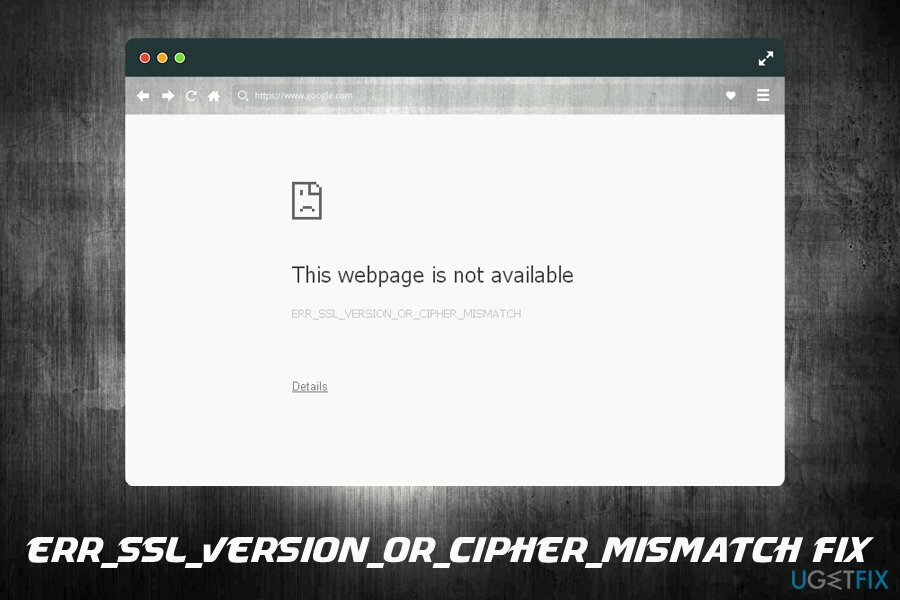
ERR_SSL_VERSION_OR_CIPHER_MISMATCH adalah umum di antara layanan yang paling umum, termasuk:
- Ayo ayah[3]
- WordPress
- chaturbate.com
- Cloudflare
- dinding sonic
- NGINX
- Apache Tomcat, dll.
Kesalahan ERR_SSL_VERSION_OR_CIPHER_MISMATCH dapat mencegah orang mengakses situs web yang tidak aman, jadi sebaiknya periksa kembali domain sebelum mencoba mengaksesnya kembali. Alasan lain mengapa kesalahan ini terjadi – situs yang Anda coba akses menggunakan protokol lama yang browser Anda mengidentifikasi sebagai tidak aman.
Tak perlu dikatakan bahwa kesalahan ini terjadi dan mencegah Anda mengunjungi situs web tertentu untuk keselamatan Anda sendiri. Jika karena alasan tertentu Anda benar-benar harus mengakses situs web tertentu, Anda dapat mencoba solusi yang kami siapkan ini – solusi ini akan membantu Anda memperbaiki kesalahan ERR_SSL_VERSION_OR_CIPHER_MISMATCH.
Perhatikan bahwa, dalam beberapa kasus, kesalahan mungkin muncul karena alasan lain, seperti koneksi internet yang lambat atau perangkat lunak keamanan yang terlalu agresif.
Video ini memiliki semua informasi untuk menghilangkan masalah ini:
Metode 1. Hapus Cache dan Cookie Peramban
Untuk memperbaiki sistem yang rusak, Anda harus membeli versi berlisensi dari gambar ulang gambar ulang.
Cache dan cookie browser mungkin menjadi alasan utama Anda melihat kesalahan ERR_SSL_VERSION_OR_CIPHER_MISMATCH. Pastikan jika tidak demikian dengan mengikuti langkah-langkah ini:
- Buka Google Chrome dan buka Menu > Pengaturan.
- Gulir ke bawah dan klik Canggih.
- Menemukan Menghapus data pencarian dan klik di atasnya.
- Kemudian, pilih Cookie dan data situs lainnya dan Gambar dan file dalam cache, dan tekan Hapus data.
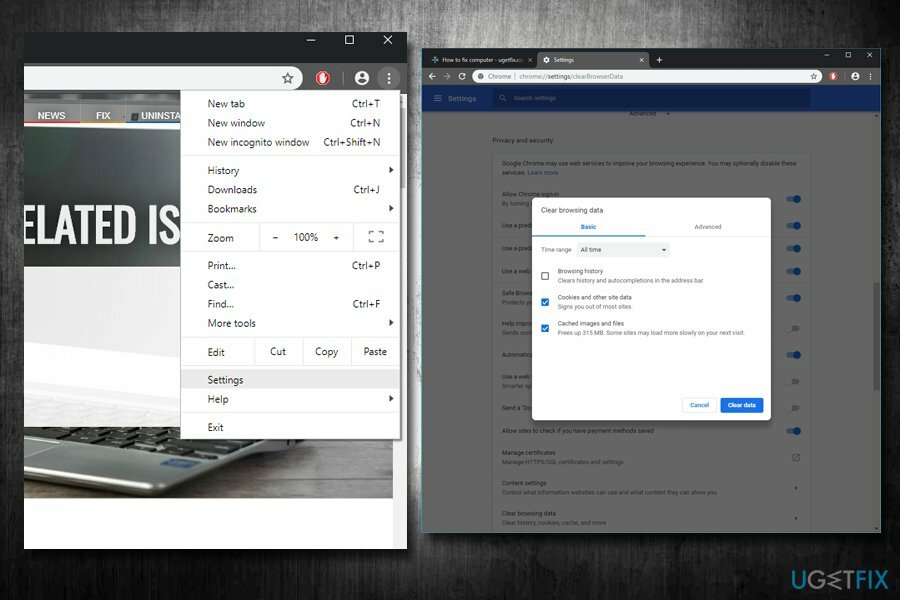
Metode 2. Nonaktifkan Pemindaian SSL/HTTPS untuk Memperbaiki ERR_SSL_VERSION_OR_CIPHER_MISMATCH
Untuk memperbaiki sistem yang rusak, Anda harus membeli versi berlisensi dari gambar ulang gambar ulang.
Anda dapat menonaktifkan sementara satu fitur tertentu dalam program anti-virus atau anti-malware jika Anda memilikinya di komputer. Perangkat lunak keamanan komputer melakukan Pemindaian SSL yang dapat dimatikan.
Petunjuk yang diberikan di bawah ini disiapkan untuk pengguna Bitdefender karena perangkat lunak keamanan ini diketahui dapat menyebabkan kesalahan ERR_SSL_VERSION_OR_CIPHER_MISMATCH. Ingat – ini dilakukan untuk keselamatan Anda sendiri, jadi pertimbangkan untuk mengembalikan fitur tersebut setelah mengunjungi situs web pilihan Anda.
- Buka Bitdefender.
- Navigasi ke Modul > Perlindungan Web.
- Klik Pindai SSL untuk mematikannya.
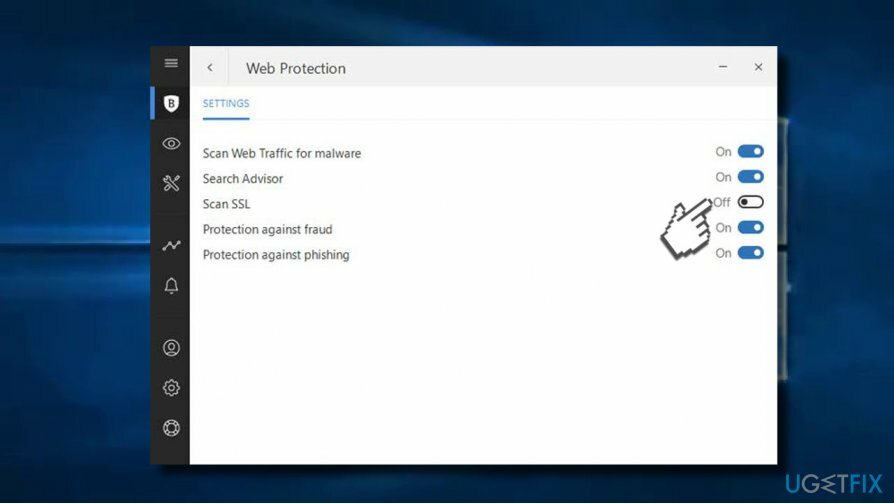
Jika Anda menggunakan Avast, lakukan hal berikut:
- Buka Avast. Pergi ke Pengaturan > Pengaturan utama.
- Batalkan pilihan Aktifkan pemindaian Web dan Pemindaian HTTPS. Kami sangat menyarankan agar Anda mengaktifkannya kembali setelah Anda mengunjungi situs web yang Anda inginkan.
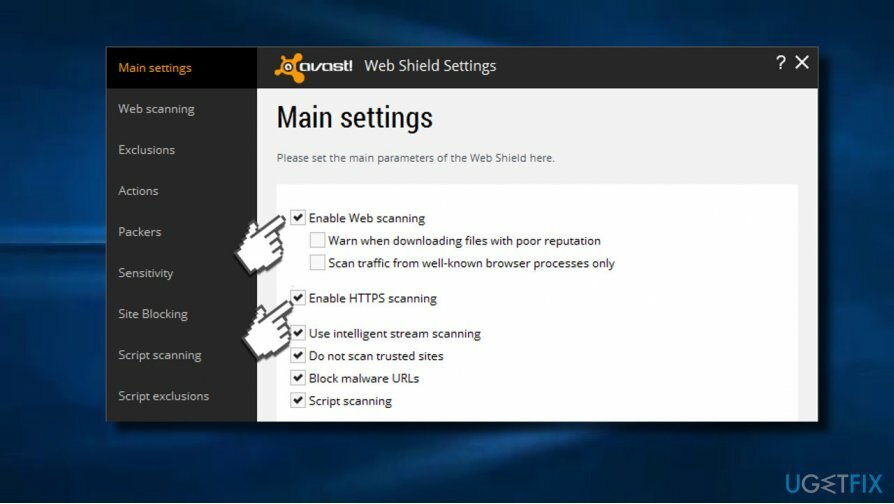
Metode 3. Nonaktifkan protokol QUIC
Untuk memperbaiki sistem yang rusak, Anda harus membeli versi berlisensi dari gambar ulang gambar ulang.
Chrome terkadang dapat menampilkan kesalahan ERR_SSL_VERSION_OR_CIPHER_MISMATCH saat protokol QUIC diaktifkan. Untuk menonaktifkannya, ikuti panduan berikut:
- Buka peramban Google Chrome.
- Ketik chrome://bendera ke bidang alamat dan tekan Memasuki.
- Tekan CTRL + F, Tipe TLS 1.3 dan klik OKE.
- Nonaktifkan protokol QUIC dari menu tarik-turun di sebelah kanan.
Metode 4. Aktifkan TLS 1.3
Untuk memperbaiki sistem yang rusak, Anda harus membeli versi berlisensi dari gambar ulang gambar ulang.
- Buka peramban Google Chrome.
- Sekarang, ketik chrome://bendera ke dalam bidang alamat dan tekan Memasuki.
- tekan CTRL + F, Tipe TLS 1.3 dan tekan Oke untuk menemukan bagian.
- Aktifkan TLS 1.3.

Untuk memperbaiki sistem yang rusak, Anda harus membeli versi berlisensi dari gambar ulang gambar ulang.
Metode 5. Nonaktifkan enkripsi RC4
Untuk memperbaiki sistem yang rusak, Anda harus membeli versi berlisensi dari gambar ulang gambar ulang.
Cipher enkripsi RC4 telah dilarang digunakan selama bertahun-tahun sekarang – alasan utamanya adalah kurangnya keamanan. Dengan kata lain, RC4 tidak lagi dianggap sebagai enkripsi yang aman dan, jika situs tersebut mencoba untuk mengenkripsi data yang menggunakannya, mungkin akan terjadi kesalahan saat mencoba mengaksesnya. Inilah perbaikannya (catatan: buat cadangan registri Anda sebelum modifikasi apa pun dilakukan!)
- ketik regedit di pencarian Windows dan tekan Memasuki.
- Jika pop-up Kontrol Akun Pengguna muncul, klik Ya.
- Pergi ke lokasi berikut (Anda dapat menempelkannya di atas):
HKEY_LOCAL_MACHINE\\SYSTEM\\CurrentControlSet\\Control\\SecurityProviders\\Schannel\\Ciphers
- Klik kanan pada sandi dan pilih Baru > Kunci.
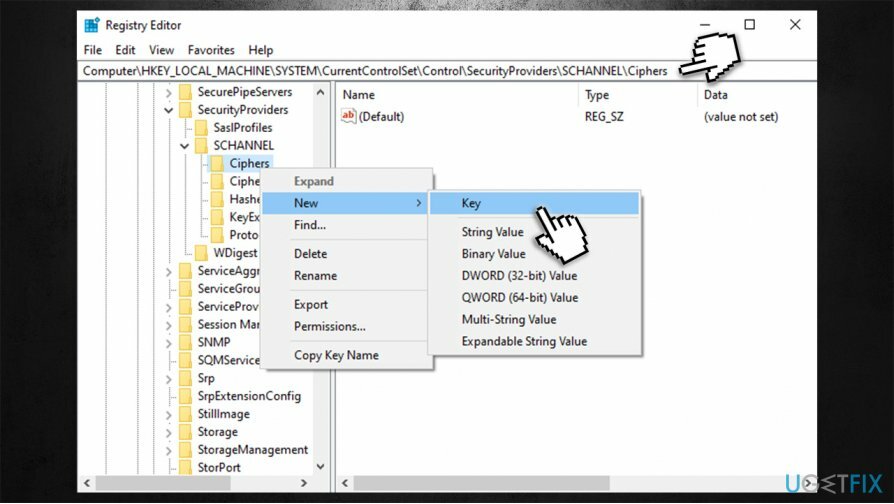
- Sebut saja RC4 40/128.
- Sekarang klik kanan di atasnya dan pilih Baru > Nilai DWORD (32-bit).
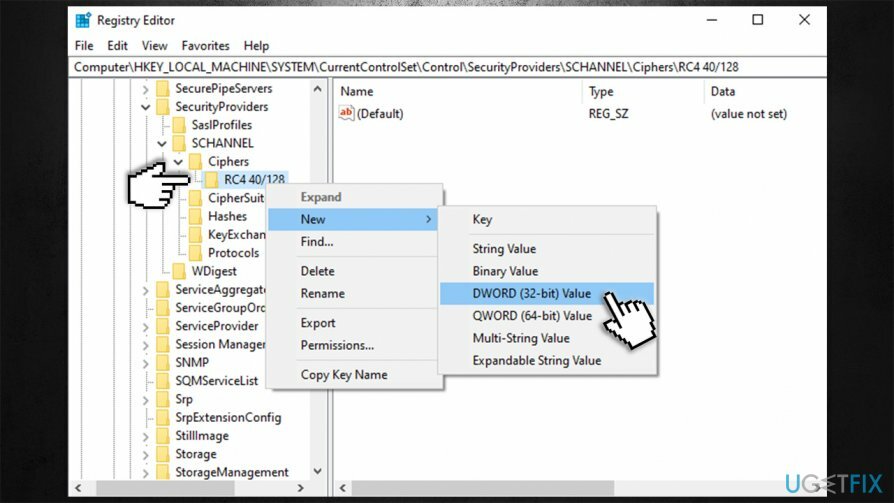
- Sebut saja Diaktifkan dan klik dua kali dia.
- Jika nilainya tidak disetel ke 0, lakukan dan tekan Oke.
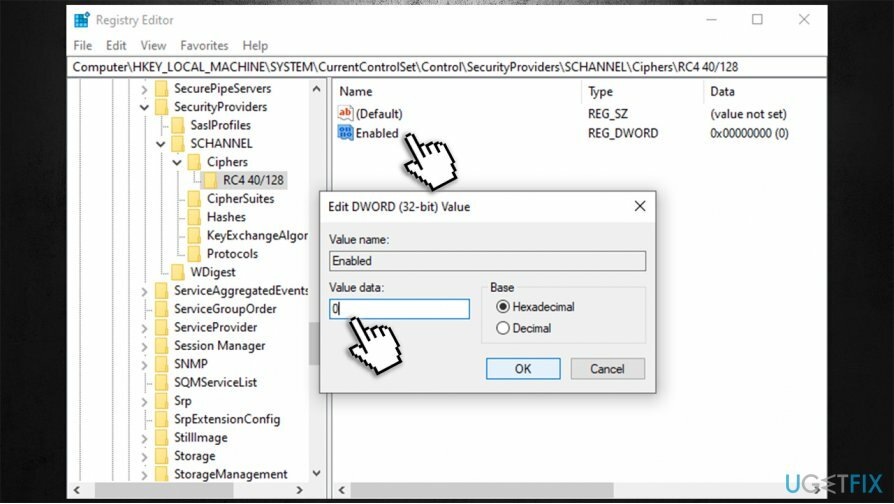
- keluar Penyunting Registri.
Metode 6. Nonaktifkan VPN
Untuk memperbaiki sistem yang rusak, Anda harus membeli versi berlisensi dari gambar ulang gambar ulang.
Beberapa pengguna melaporkan bahwa kesalahan terjadi di semua situs web setiap setengah jam atau lebih. Jika Anda menggunakan VPN, itu mungkin penyebab perilaku tersebut. Dalam beberapa kasus, penyedia VPN beralih ke IP lain dari yang awalnya terhubung untuk alasan pengoptimalan, tetapi itu mungkin juga menghentikan enkripsi SSL di situs web tertentu, menghasilkan ERR_SSL_VERSION_OR_CIPHER_MISMATCH kesalahan.
Jika Anda menggunakan VPN untuk melewati batasan Netflix, misalnya, kami sangat menyarankan untuk menggunakan Akses Internet Pribadi sebagai gantinya, karena dikonfigurasi untuk tidak mengganggu koneksi aman saat pengguna terhubung.
Metode 7. Gunakan browser versi lama (tidak disarankan)
Untuk memperbaiki sistem yang rusak, Anda harus membeli versi berlisensi dari gambar ulang gambar ulang.
Pertimbangkan untuk menginstal versi lama dari browser Anda. Namun, kami tidak menyarankan mengambil metode drastis seperti itu hanya untuk mengakses situs web yang berpotensi berbahaya. Apakah itu benar-benar sepadan dengan risikonya? Peramban lama sering kali memiliki berbagai kelemahan keamanan yang dapat dengan mudah dieksploitasi oleh penjahat dunia maya.
Jika Anda menggunakan browser usang, trik ilegal paling sederhana dapat membantu peretas untuk mengambil alih komputer Anda.[4] Kunjungan ceroboh ke situs web berbahaya dapat berakhir dengan infeksi serius.
Alih-alih mencoba melewati batasan keamanan, pikirkan tentang keamanan Anda. Situs web yang Anda coba akses diblokir oleh ERR_SSL_VERSION_OR_CIPHER_MISMATCH karena peramban mencoba melindungi Anda dari mengungkapkan data sensitif di situs web Internet yang hampir tidak aman. Jika Anda yakin bahwa halaman Internet yang Anda coba akses aman, coba gunakan gambar ulangMesin Cuci Mac X9 dan lihat apakah itu memperbaiki masalah.
Perbaiki Kesalahan Anda secara otomatis
tim ugetfix.com mencoba melakukan yang terbaik untuk membantu pengguna menemukan solusi terbaik untuk menghilangkan kesalahan mereka. Jika Anda tidak ingin bersusah payah dengan teknik perbaikan manual, silakan gunakan perangkat lunak otomatis. Semua produk yang direkomendasikan telah diuji dan disetujui oleh para profesional kami. Alat yang dapat Anda gunakan untuk memperbaiki kesalahan Anda tercantum di bawah ini:
Menawarkan
lakukan sekarang!
Unduh PerbaikiKebahagiaan
Menjamin
lakukan sekarang!
Unduh PerbaikiKebahagiaan
Menjamin
Jika Anda gagal memperbaiki kesalahan Anda menggunakan Reimage, hubungi tim dukungan kami untuk mendapatkan bantuan. Tolong, beri tahu kami semua detail yang menurut Anda harus kami ketahui tentang masalah Anda.
Proses perbaikan yang dipatenkan ini menggunakan database 25 juta komponen yang dapat menggantikan file yang rusak atau hilang di komputer pengguna.
Untuk memperbaiki sistem yang rusak, Anda harus membeli versi berlisensi dari gambar ulang alat penghapus malware.

VPN sangat penting dalam hal privasi pengguna. Pelacak online seperti cookie tidak hanya dapat digunakan oleh platform media sosial dan situs web lain, tetapi juga Penyedia Layanan Internet Anda dan pemerintah. Bahkan jika Anda menerapkan pengaturan paling aman melalui browser web Anda, Anda masih dapat dilacak melalui aplikasi yang terhubung ke internet. Selain itu, browser yang berfokus pada privasi seperti Tor bukanlah pilihan yang optimal karena kecepatan koneksi yang berkurang. Solusi terbaik untuk privasi utama Anda adalah Akses Internet Pribadi – menjadi anonim dan aman saat online.
Perangkat lunak pemulihan data adalah salah satu opsi yang dapat membantu Anda pulihkan file Anda. Setelah Anda menghapus file, itu tidak menghilang begitu saja – itu tetap ada di sistem Anda selama tidak ada data baru yang tertulis di atasnya. Pemulihan Data Pro adalah perangkat lunak pemulihan yang mencari salinan yang berfungsi dari file yang dihapus di dalam hard drive Anda. Dengan menggunakan alat ini, Anda dapat mencegah hilangnya dokumen berharga, tugas sekolah, foto pribadi, dan file penting lainnya.